
- •Практическая работа №2. Использование программы Microsoft Internet Explorer для навигации в Интернете, поиска и просмотра web-документов
- •Назначение кнопок панели инструментов Internet Explorer
- •Поиск и сохранение web-страниц. Оформление коллекции аннотированных ссылок в Интернете в текстовом редакторе Word
- •Использование бесплатного почтового сервиса www.Mail.Ru
- •Использование Outlook Express для обработки почтовых сообщений
- •Использование ftp-сервиса с помощью web-обозревателя
- •Настройка и использование ftp- клиента Windows Commander
- •Использование www-чата
Использование Outlook Express для обработки почтовых сообщений
1. Для запуска программы обработки электронной почты Outlook Express выберите в главном меню Windows команды Программы-Outlook Express.
Как видно на рис. 1, окно Outlook Express имеет помимо стандартных элементов окна Папки и Контакты. В окне Папки вы можете выбрать нужную вам папку, например, в папке Входящие помещены полученные письма, а в папку Исходящие помещаются письма для отправки, в папке Отправленные помещены копии писем, которые вы отправили, и т.п. Для изменения вида окна Outlook Express можно использовать команду Вид-Раскладка.
2. Откройте окно справки Outlook Express и изучите подсказку на тему «Создание и отправка почтовых сообщений», для чего выберите в меню Справка команду Содержание и указатель, а затем на вкладке Содержание выберите тему Создание и отправка почтовых сообщений. Просмотрев справочную информацию, закройте окно справки стандартным способом.
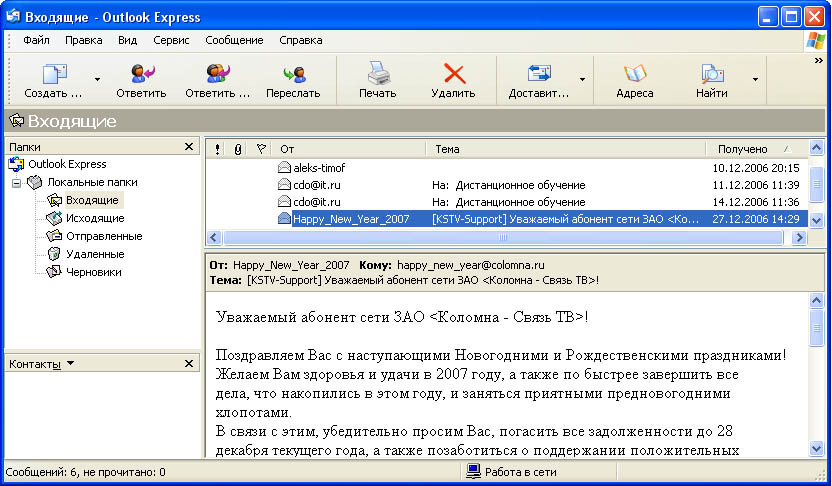
Рис. 1. Окно программы Outlook Express
Примечание. Перед созданием учетной записи получите у своего поставщика услуг Интернета или администратора локальной вычислительной сети следующие сведения. Для добавления почтовой учетной записи - тип вашего почтового сервера (РОРЗ, IMAP или HTTP), имя и пароль для входа в систему, имя сервера для входящей почты и для протоколов РОРЗ и IMAP, имя сервера для исходящей почты. Для добавления учетной записи новостей - имя сервера новостей, с которым нужно будет соединяться, и, если требуется, имя и пароль для входа на сервер.
3. Используя полученные данные, создайте учетную запись для работы с почтой. Для создания учетной записи в меню Сервис выберите пункт Учетные записи. В окне Учетные записи в Интернете откройте вкладку Почта, нажав кнопку «Добавить», выберите вариант Почта. После этого раскроется окно Мастера подключения к Интернету. Введите имя пользователя почтой, например, Иван Петров, и нажмите кнопку «Далее».
На следующем шаге Мастера в поле Адрес электронной почты введите имя вашего почтового ящика, например petrov@provider.com, и нажмите кнопку «Далее».
На следующем шаге Мастера в поле Сервер входящих сообщений выберите вариант РОРЗ, в поле Сервер входящих сообщений введите имя сервера входящей почты РОРЗ, pop3.provider.com и имя сервера исходящей почты SMTP smtp.provider.com, после чего нажмите кнопку «Далее».
На следующем шаге Мастера в поле Учетная запись: введите имя, под которым вы зарегистрированы на данном почтовом сервере, например Petrov, в поле Пароль введите пароль допуска к данному почтовому серверу (выдается вам провайдером) и нажмите кнопку «Далее».
В последнем окне диалога с Мастером подключения к Интернету нажмите кнопку «Готово». Ваша учетная запись создана, и теперь ее название отображается в списке учетных записей на вкладке Почта окна Учетные записи в Интернете. Закройте окно «Учетные записи в Интернете», щелкнув кнопку «Закрыть».
4. Доставьте почту, для чего выберите в меню Сервис команду Доставить почту или щелкните кнопку «Доставить» на панели инструментов Outlook Express. После этого будет выполнено подключение к Интернет-провайдеру, проверено наличие входящих сообщений, и они будут помещены в папку Входящие OutlookExpress.
5. Для прочтения поступивших писем выберите папку Входящие, в списке сообщений выберите заголовок сообщения и в области просмотра сообщений прочитайте текст сообщения.
6. Для изменения кодировки читаемого сообщения выберите в меню Вид в окне читаемого сообщения команду Вид кодировки или, щелкнув кнопку «Вид кодировки» на панели инструментов, выберите нужную кодировку.
7. Добавьте адрес корреспондента в адресную книгу, для чего, указав на заголовок сообщения, выберите в меню Сервис или контекстном меню команду Добавить отправителя в адресную книгу.
8. Часто возникает необходимость ответить на пришедшие письма, причем с цитатами из исходного письма. Для такого рода переписки следует в папке Входящие выбрать письмо, нуждающееся в ответе, и, указав на заголовок сообщения, щелкнуть на кнопке «Ответить»» на панели инструментов Outlook Express.Появится окно, в котором находится содержимое исходного письма. В поле ввода Кому: уже будет поставлен адрес автора, а в поле Тема сообщения - тема исходного письма. Содержанием письма является само исходное письмо, а символом «>» помечена каждая строчка, которую принято считать цитатой. Необходимую цитату можно оставить в письме, а остальные - удалить. Далее следует ввести ответ на полученное письмо и отправить его получателю обычным способом.
Для форматирования символов в тексте сообщения можно использовать команды меню Формат или пиктограммы на панели инструментов форматирования. Для отправления данного сообщения нужно щелкнуть на кнопке «Отправить» на панели инструментов Outlook Express. После этого сообщение помещается в папку Исходящие.
9. Создайте новое почтовое сообщение, для чего щелкните кнопку «Создать» в панели инструментов Outlook Express. Выбрав в меню Формат команду Вид кодировки, определите кодировку символов сообщения, затем проверьте адрес отправителя, введите адрес получателя, укажите тему сообщения и введите текст сообщения. Для контроля правописания текста сообщения. Можно использовать команду Правописание из меню Сервис или щелкнуть клавишу F7.
Можно задать вашему сообщению фон, вставить в сообщение рисунок, для чего, выбрав в меню Вставка команду Рисунок, откройте окно Рисунок, в котором определите источник рисунка - имя файла, параметры его расположения в бланке сообщения и щелкните кнопку «ОК» для завершения процедуры.
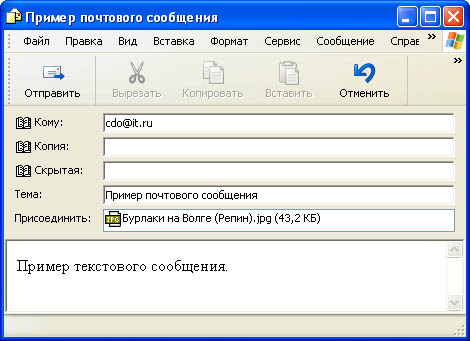
Рис. 2. Создание сообщения в Outlook Express
Если вы хотите вложить в ваше сообщение файл (например, графический или звуковой файл, файл программы и т.п.), то, щелкнув кнопку «Вложить на панели инструментов», в окне Вставка выберите папку и файл и щелкните кнопку «Вложить». После этого в бланке сообщения появится поле Присоединить, в котором будет указано имя и размер прикрепляемого файла. Для отправления подготовленного сообщения щелкните кнопку «Отправить» (рис. 2).
Примечания:
1. Часто при создании сообщений используются готовые бланки, которые можно выбрать в списке бланков при выборе команды Сообщение-Создать с использованием.
2. В Outlook Express имеется возможность подписывать электронные письма. Под подписью подразумевается текст, который автоматически вставляется в конец каждого написанного письма. Для формирования подписи следует: выполнить команду Сервис-Параметры, в открывшемся окне активизировать вкладку Подпись, затем нажать кнопку «Создать» или «Изменить», после чего ввести текст подписи и нажать кнопку «ОК» для завершения диалога.
10. Отправьте подготовленные сообщения, для чего нужно щелкнуть на кнопке «Доставить» на панели инструментов или вменю Сервис выбрать команду Доставить почту, или щелкнуть клавиши Ctrl+M. После этого сообщения из папки Исходящие будут отправлены вашим корреспондентам, а их копии будут храниться в папке Отправленные.
11. Закройте окно Outlook Express стандартным способом.
